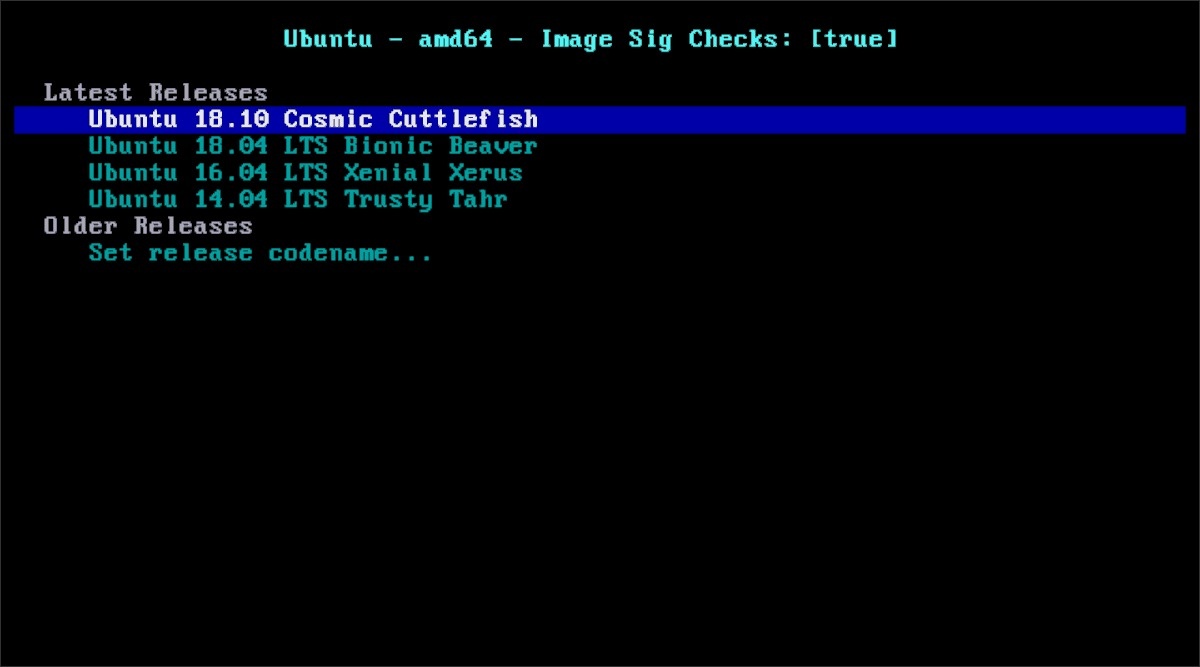Stick-urile USB Live Linux sunt incredibil de utile. Cu ele, este posibil să luați un întreg sistem de operare Linux live din mers pentru a fi folosit pentru întreținere sau pentru comunicare privată, sigură și multe altele.
Stick-urile USB Linux sunt la îndemână, cu siguranță. Cu toate acestea, ele sunt limitate la un singur sistem de operare. Dacă sunteți interesat să aveți mai multe distribuții Linux pe un singur stick USB, va trebui să utilizați ceva de genul Netboot; un ISO bootabil care le permite utilizatorilor Linux să încarce mai multe sisteme de operare în momentul pornirii de pe un stick USB.
Cuprins
Obțineți Etcher pentru Linux
Crearea unui stick USB cu pornire multiplă pentru Linux implică un software de ardere USB, deoarece software-ul Netboot este distribuit printr-un fișier ISO descărcabil. Deci, în această secțiune a ghidului, vom trece pe scurt despre cum să obțineți și să instalați instrumentul Etcher USB pentru Linux.
Motivul principal pentru a merge cu Etcher este că dintre toate aplicațiile de inscripționare ISO pentru Linux, face cel mai bine la configurarea fișierelor ISO fără probleme. Pentru a începe să funcționeze pe sistemul dvs. de operare Linux, urmați instrucțiunile pas cu pas de mai jos.
Pasul 1: Accesați site-ul oficial Etcher urmând acest lucru legătură. Odată ce este încărcat, lăsați fereastra să detecteze automat ce sistem de operare rulați.
Pasul 2: După ce detectarea sistemului de operare este finalizată, faceți clic pe butonul pentru a începe descărcarea pentru Etcher pe Linux.
Pasul 3: Deschideți managerul de fișiere implicit pe desktopul Linux și faceți clic pe folderul „Descărcări”. Apoi, localizați fișierul de arhivă Etcher ZIP în folder și faceți clic dreapta pe el cu mouse-ul.
Pasul 4: În meniul de clic dreapta care apare după selectarea arhivei Etcher ZIP, selectați opțiunea „Extract” pentru a decomprima fișierul AppImage.
Pasul 5: Odată ce Etcher AppImage s-a terminat de extragere, faceți dublu clic pe el pentru a porni Etcher pentru prima dată. Asigurați-vă că selectați opțiunea „Da” atunci când vi se solicită.
Descărcați Netboot ISO
Software-ul pe care îl vom folosi pentru a configura o unitate USB cu pornire multiplă se numește Netboot. Pentru a pune mâna pe cea mai recentă versiune a acestui software, accesați pagina oficială a proiectului și descărcați imaginea ISO din partea de sus a listei. Alternativ, lansați o fereastră de terminal și utilizați utilitarul de linie de comandă wget pentru a o prelua.
cd ~/Downloads
wget https://boot.netboot.xyz/ipxe/netboot.xyz.iso
După descărcarea fișierului ISO Netboot pe computerul Linux, închideți fereastra terminalului și treceți la pasul următor al ghidului.
Configurați o unitate USB cu pornire multiplă
Realizarea unității USB Linux cu încărcare multiplă este un proces simplu. Pentru a face acest lucru, deschideți aplicația Etcher pe care ați instalat-o mai devreme în ghid. Odată ce programul este deschis, veți fi gata să faceți ISO.
Faceți clic pe butonul „Selectați imaginea”. Apoi, utilizați fereastra pop-up care apare pentru a căuta fișierul ISO Netboot pe care l-ați descărcat recent pe computerul Linux.
După ce ați configurat fișierul ISO în Etcher, faceți clic pe butonul „Selectați unitatea” și utilizați interfața de utilizare pentru a alege o unitate flash USB adecvată pentru care să flashați Netboot.
În cele din urmă, selectați „Flash!” butonul pentru a porni procesul de ardere și pentru a-i permite să scrie pe unitate. Când procesul de ardere este încheiat, închideți aplicația Etcher și treceți la pasul următor din ghid.
Alternativă Etcher
În cazuri rare, unele computere pot crea un Etcher USB care nu poate fi pornit. Dacă vi se întâmplă acest lucru, puteți crea Netboot USB cu linia de comandă, urmând pașii de mai jos.
Pasul 1: obțineți un shell rădăcină cu sudo -s.
sudo -s
Pasul 2: Rulați lsblk și determinați eticheta unității flash USB.
lsblk
Pasul 3: Folosiți dd pentru a crea un nou USB Netboot. Asigurați-vă că schimbați SDX cu eticheta USB din ieșirea comenzii lsblk.
dd if=~/Downloads/netboot.xyz.iso of=/dev/sdx
Utilizați o unitate USB cu pornire multiplă
Pentru a utiliza sistemul Netboot pe computerul dvs. Linux, conectați unitatea USB la portul USB și reporniți sistemul. Pe măsură ce repornește, încărcați în BIOS și configurați computerul să pornească de pe unitatea USB.
Odată ce instrumentul Netboot este încărcat, utilizați tastele săgeți de pe tastatură pentru a selecta „Instalări Linux”.
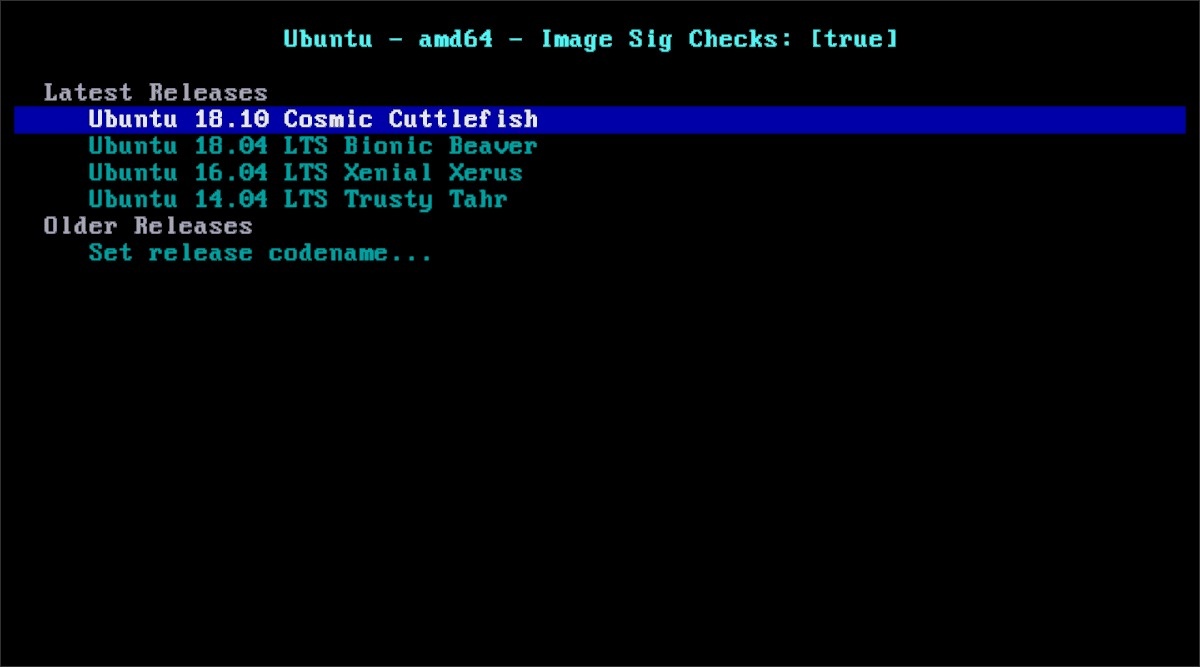
După ce selectați opțiunea „Instalări Linux”, utilizați meniul pentru a naviga în lista de sisteme de operare de pe care să porniți. Apoi, când v-ați stabilit pe un sistem de operare, apăsați Enter de pe tastatură pentru a permite Netboot să descarce sistemul de operare și să îl încarce pentru dvs.
Sisteme de operare non-Linux pe Netboot
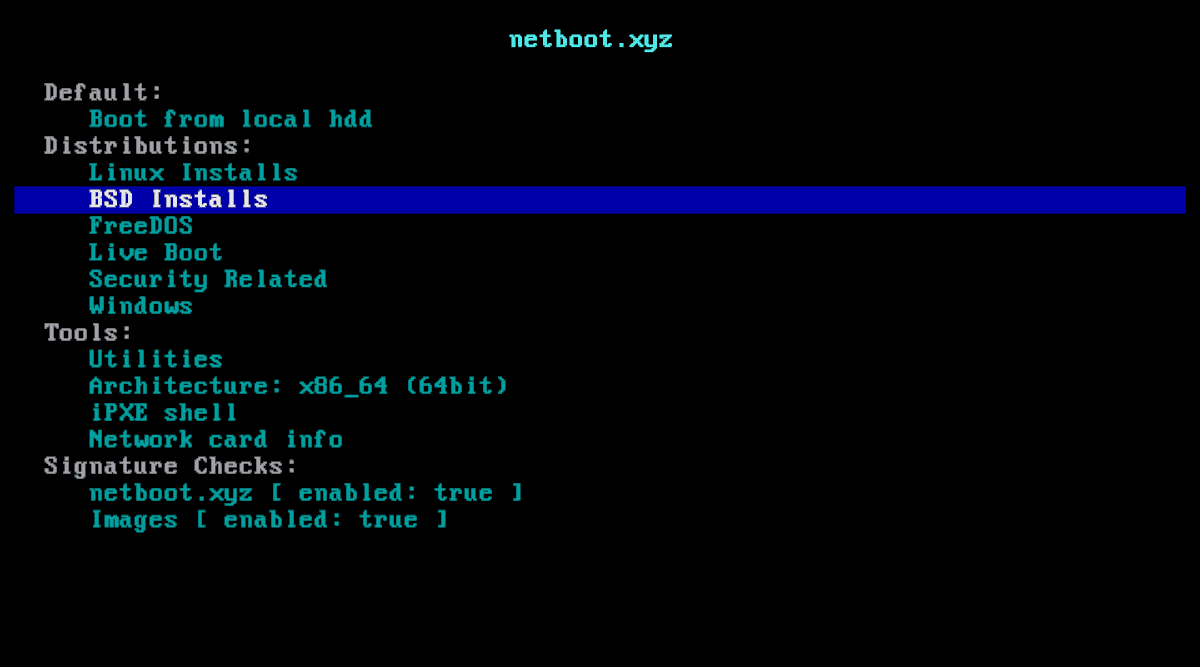
Instrumentul Netboot oferă utilizatorilor acces la mai mult decât sisteme de operare Linux. Are și alte elemente, cum ar fi BSD, FreeDOS și utilitare de securitate. Pentru a accesa oricare dintre aceste elemente, apăsați Esc pentru a ieși din meniul Instalări Linux. Apoi utilizați tastele săgeți pentru a face selecția.